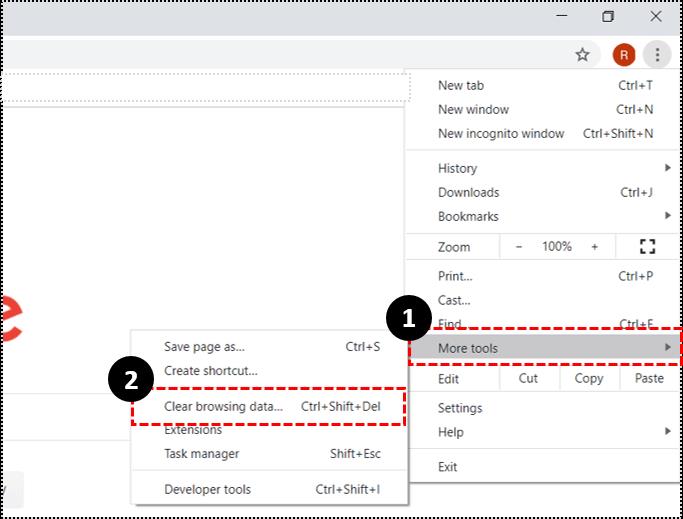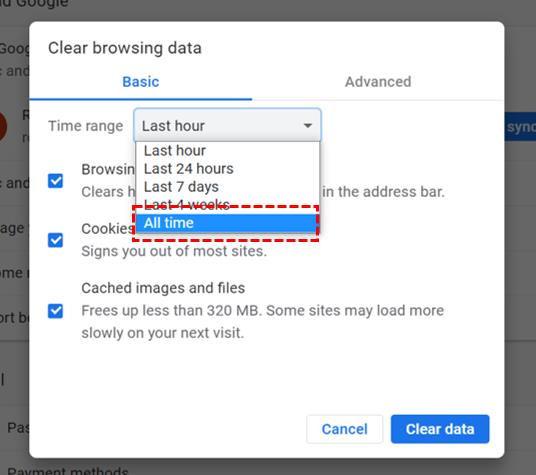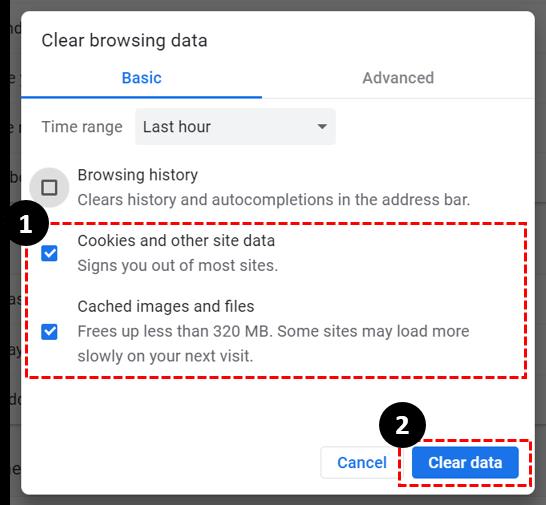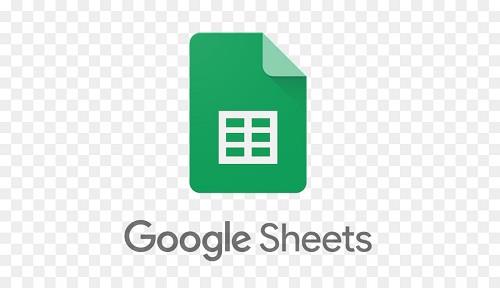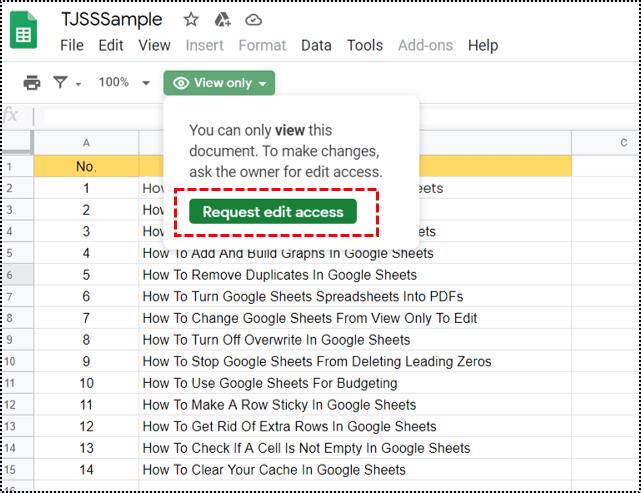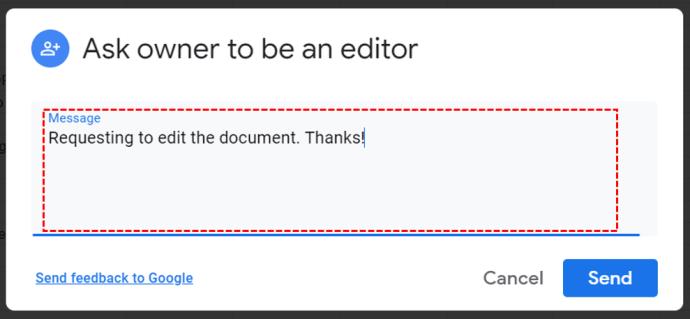Als u de eigenaar bent van een specifiek Google Spreadsheets-bestand, heeft u inspraak in wie het mag wijzigen en wie niet. Dit is belangrijk. Omdat onbedoelde wijzigingen vaak catastrofaal kunnen zijn als u te maken hebt met belangrijke gegevens.

De samenwerkingskwaliteit van Google Spreadsheets maakt het geweldig, maar als een team te groot is, krijgen de meeste mensen alleen de optie 'Alleen weergeven'.
Maar waarom zou die beperking worden ingevoerd? En hoe kunt u "Alleen bekijken" wijzigen in "Bewerken"? In dit artikel gaan we u op de hoogte brengen van elk detail.
Als u de eigenaar van het bestand bent
Als u de eigenaar bent van een Google Spreadsheets-bestand waarvoor u geen bewerkingsrechten heeft, kan het probleem veelvoudig zijn. De meest voor de hand liggende reden voor dit ongemak is dat u zich per ongeluk heeft aangemeld bij het verkeerde Google-account. Zorg er dus voor dat u het juiste Google-account gebruikt voordat u doorgaat.

Gebruikt u de juiste browser?
Als Google-product is Google Spreadsheets het meest compatibel met de Chrome-browser. Maar het werkt ook met Firefox, Internet Explorer, Microsoft Edge en Safari.
Als u een andere browser gewend bent, werkt Google Spreadsheets daar mogelijk ook, maar heeft het niet alle functies die andere browsers hebben.
Cache en cookies wissen
Als u de eigenaar bent van het Spreadsheets-bestand en de juiste browser gebruikt, wat zou het dan nog meer kunnen zijn? Welnu, alle browsers slaan bepaalde soorten informatie van websites op in de vorm van cookies en cache.
Dan raken bepaalde bestanden beschadigd en kunt u ze het beste allemaal wissen. Als u de voorgestelde browser voor Google Spreadsheets, Chrome, gebruikt, kunt u als volgt het cachegeheugen en de cookies wissen:
- Open Chrome en klik op de drie verticale stippen in de rechterbovenhoek.

- Selecteer "Meer hulpprogramma's" en vervolgens "Browsegegevens wissen".
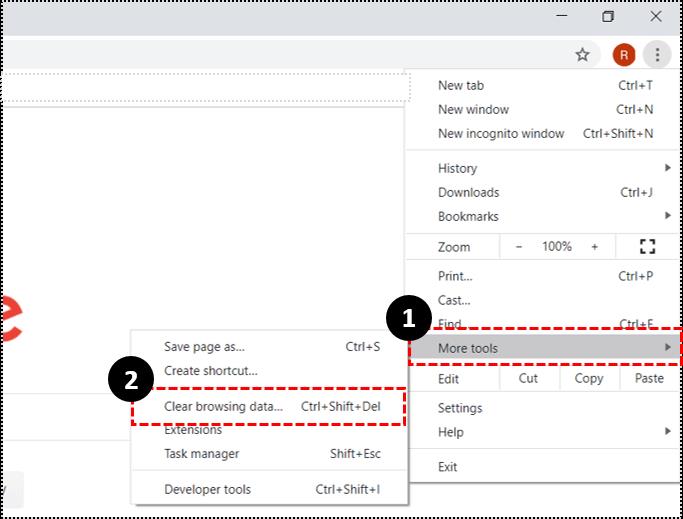
- Vervolgens moet u het tijdbereik selecteren. Wil je alles verwijderen, kies dan voor “Altijd”.
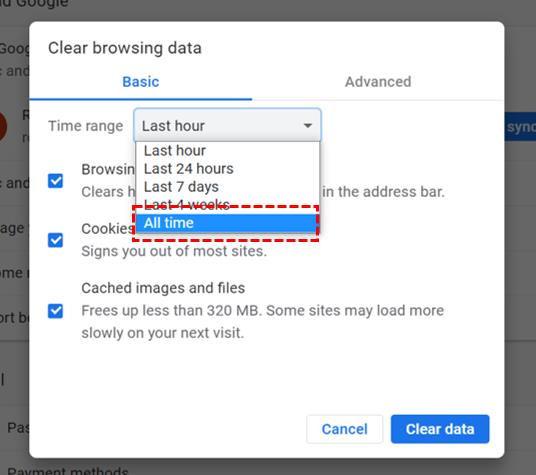
- Vink nu alle vakjes aan naast "Cookies en andere sitegegevens" en "Afbeeldingen en bestanden in cache". Klik op "Gegevens wissen".
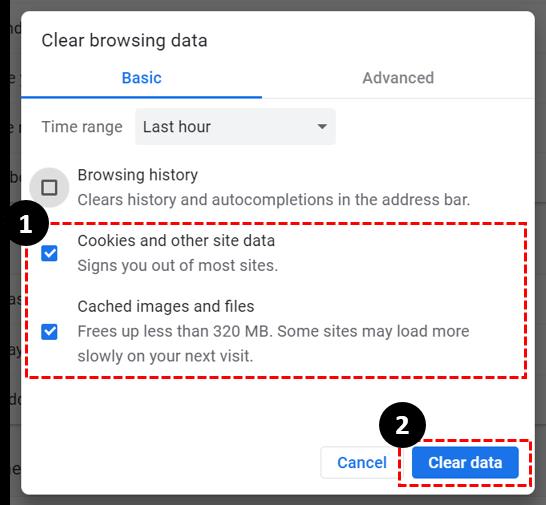
Deze actie moet ervoor zorgen dat u de toestemming heeft om uw eigen bestanden in Google Spreadsheets te bewerken. Maar als u nog steeds vastzit in de modus 'Alleen weergeven', kunt u naar meer antwoorden zoeken op het officiële Google Drive- forum .
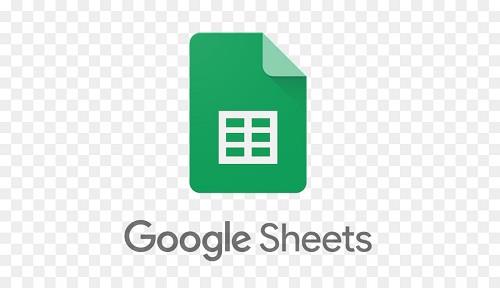
Als u niet de eigenaar van het bestand bent
Wanneer u zich in de modus "Alleen bekijken" bevindt, bezit u geen dingen die iets gecompliceerder zijn. De persoon die eigenaar is van het bestand heeft u waarschijnlijk nooit de machtiging "Bewerken" gegeven.
Maar een ander scenario is dat iemand anders met het recht "Bewerken" uw eerdere toestemming om te bewerken heeft ingetrokken. Dus, wat doe je in zo'n situatie?
Toegang aanvragen via Google Spreadsheets
Hoewel Google Spreadsheets beschikbaar is op uw mobiele apparaten, kunt u alleen toegang tot 'Bewerken' aanvragen vanaf de computer.
Ook al ondersteunt Google Spreadsheets offline werken aan uw bestanden, u moet online zijn om bewerkingsrechten te vragen. Dit is wat je doet:
- Open het bestand dat je wilt bewerken.

- Selecteer de optie "Bewerkrechten aanvragen".
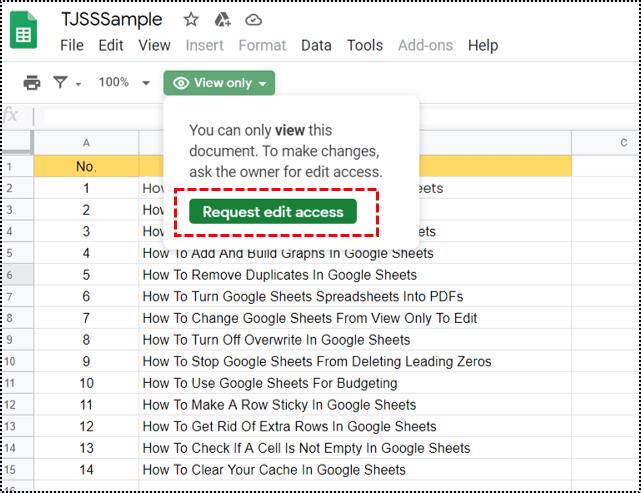
- U kunt desgewenst een persoonlijk bericht toevoegen.
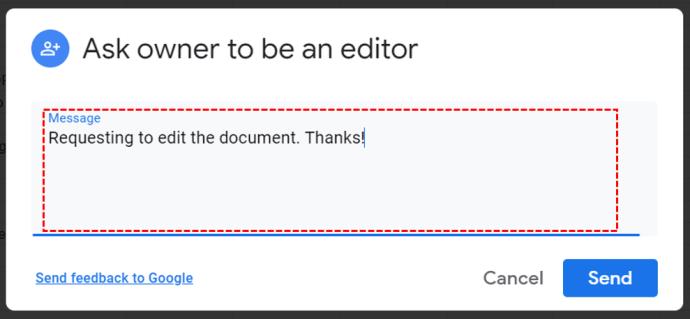
- Selecteer "Verzenden".

De eigenaar van het Google Spreadsheets-bestand ontvangt direct een e-mailmelding. En kan vervolgens het bestand openen om u onmiddellijk toegang te geven. Dat zou er zo uitzien:
- De eigenaar van het Google Spreadsheets-bestand moet de geavanceerde instellingen voor delen openen.
- Selecteer uw naam in de lijst met medewerkers.
- En vink de optie "Editor" aan naast uw naam.
Ze kunnen ook de "Vervaldatum instellen" kiezen als ze dat willen, dat kan zeven dagen of 30 dagen zijn, of zelfs aanpassen.

Vraag het de eigenaar rechtstreeks
Toegang vragen om een bestand te bewerken via Google Spreadsheets is een manier om dit te doen. Als uw collega op kantoor is, lijkt het misschien sneller om hem rechtstreeks te vragen in plaats van te wachten tot hij of zij de e-mailmelding heeft gelezen.
Hetzelfde geldt wanneer het geen samenwerking op de werkvloer is, en iemand bellen een kortere weg lijkt. Als ze niet zeker weten hoe ze je toegang moeten geven, kun je ze door het proces leiden.
Het is oké om toestemming te vragen
Laat u niet ontmoedigen door de "View Only"-modus. Als het uw bestand is, controleert u de cookies en het cachegeheugen en controleert u of u bent aangemeld bij het Google-account dat u hoort te gebruiken.
Maar zelfs als je deel uitmaakt van het team, kan dat vaak gewoon een vergissing zijn. In dat geval is het aan jou om toegang te vragen om het bestand te bewerken. Dit komt neer op slechts een paar klikken op de computer van de eigenaar. Of neem direct contact met ze op als je niet kunt wachten.
Heb je ooit het "Alleen weergeven" Spreadsheets-bestand geopend? Laat het ons weten in de comments hieronder.